قالب موقع فريق إدارة البيع بالتجزئة في SharePoint هو موقع فريق مصمم ليكون بمثابة صفحة داخلية لفريق إدارة البيع بالتجزئة. توحيد مديري متاجر البيع بالتجزئة، وإبقائهم على علم، وتوفير الوصول إلى الموارد الشائعة.
في هذه المقالة، نشارك العناصر الموجودة في قالب موقع فريق إدارة البيع بالتجزئة في SharePoint ونناقش كيف يمكنك تخصيص الموقع لجعله خاصا بك.
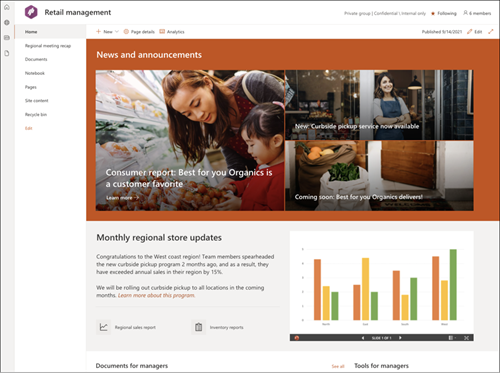
ملاحظة: هذا القالب هو قالب متصل ب Microsoft 365. عند إنشاء فريق باستخدام هذا القالب، يتم تطبيق قالب SharePoint المتصل على الموقع والفريق.
تتم إضافة مكونات SharePoint مثل الصفحات والقوائم وتكاملات Power Platform تلقائيا وتثبيتها كعلامات تبويب إلى القناة العامة في الفريق. يمكن للمستخدمين تحرير هذه الصفحات والقوائم مباشرة من داخل Teams.
ميزات الموقع
-
موقع قابل للتخصيص يأتي مزودا مسبقا بالصور وأجزاء الويب والمحتوى الذي يهدف إلى إلهام محرري المواقع عند إجراء تخصيصات لتناسب حاجة فريقك.
-
ضع في اعتبارك إقران قالب موقع التدريب والتطوير بقوالب موقع Learning central و Training and courses .
ملاحظات:
-
يتم تقديم بعض الوظائف تدريجيا للمؤسسات التي اختارت برنامج الإصدار المستهدف. وهذا يعني أنك قد لا ترى هذه الميزة بعد، أو قد تبدو مختلفة عما هو موضح في مقالات التعليمات.
-
عند تطبيق قالب على موقع موجود، لن يتم دمج المحتوى تلقائيا مع القالب الجديد. بدلا من ذلك، سيتم تخزين المحتوى الموجود كصفحة مكررة في محتويات الموقع.
أولا، اتبع إرشادات حول كيفية إضافة قالب موقع إلى موقع SharePoint جديد أو موجود.
ملاحظة: يجب أن يكون لديك أذونات إنشاء الموقع لإضافة هذا القالب إلى موقعك.
استكشف محتوى الموقع وأجزاء الويب والصفحات التي تم ملؤها مسبقا وقرر تخصيصات الموقع التي ستكون ضرورية للتوافق مع العلامة التجارية لمؤسستك وصوتها وهدفها التجاري العام.
صفحات الموقع التي تم ملؤها مسبقا:
-
الصفحة الرئيسية - توفر مكانا للعارضين وتنتقل إليها.
-
ملخص الحدث - يعرض ملخصات الأحداث لأحدث حدث أو اجتماع للفريق. تخصيص هذه الصفحة عن طريق تحرير أجزاء ويب مكتبة النص والأحداث والمستندات
-
المستندات - يتصل باسم الفريق المستعار المشترك وتقويم الفريق في Outlook. قم بتوصيل هذا الموقع بمجموعة Microsoft 365 لإضافة دردشة في الوقت الحقيقي في Microsoft Teams.
-
دفتر الملاحظات - يتصل ب OneNote مشترك.
-
Pages - يخزن صفحات الموقع ومحتوى قالب الصفحة.
-
محتوى الموقع - يخزن صفحات الموقع ومحتوى قالب الصفحة.
-
سلة المحذوفات - توفر الوصول إلى محتوى الفريق الذي تم تجاهله مؤخرا.
بمجرد إضافة قالب موقع فريق التدريب والتطوير، حان الوقت لتخصيصه وجعله خاصا بك.
ملاحظة: لتحرير موقع SharePoint، يجب أن تكون مالك موقع أو عضوا في الموقع.
|
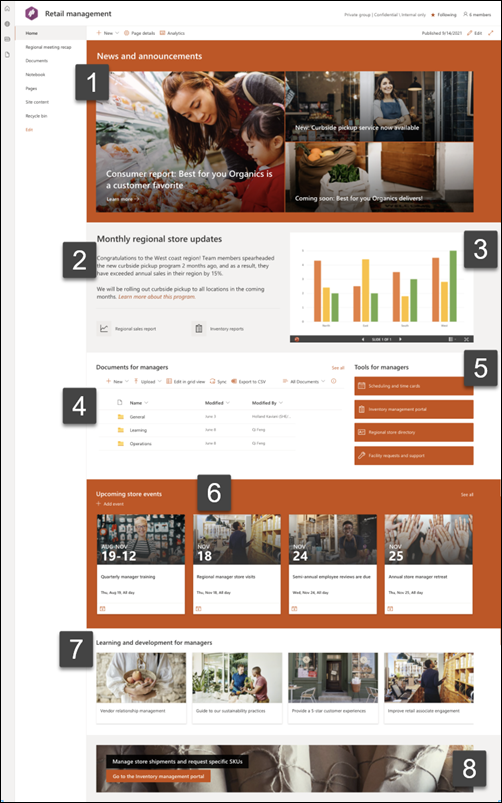 |
قم بتخصيص مظهر موقعك والتنقل في الموقع وأجزاء الويب والمحتوى ليناسب احتياجات المشاهدين والمؤسسة. عند إجراء التخصيصات، تأكد من أن الموقع في وضع التحرير عن طريق تحديد تحرير في أعلى يمين الموقع. أثناء العمل، احفظ كمسودة، أو أعد نشر التغييرات لجعل عمليات التحرير مرئية للمشاهدين.
1. استخدم جزء ويب الأخبار لتمييز المعلومات المهمة وتحديثات الشركة.
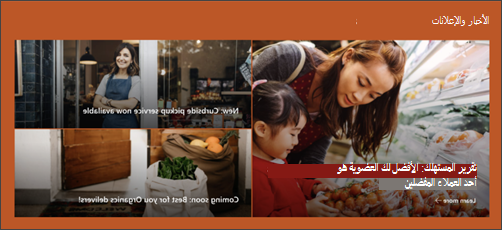
-
ابدأ بتحديد جزء ويب الأخبار واختر تحرير

-
بعد ذلك، اختر خيارات الطبقةوالتجانب التي تناسب احتياجات المؤسسة على أفضل نحو.
-
ضمن تنظيم، اختر منشورات لتنظيمها ضمن تحديد الأخبار لتنظيمها، وترتيبها لتناسب احتياجات مؤسستك.
تعرف على المزيد حول التحرير والتصفية واستهداف الجمهور باستخدام جزء ويب الأخبار.
2. استخدم أجزاء ويب النص والارتباطات السريعة لتزويد الفريق بمعلومات مفيدة.
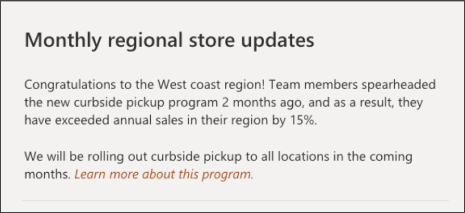
-
ابدأ بتحديد جزء ويب النص واختر تحرير

-
قم بتحرير النص مباشرة في جزء ويب.
-
حدد جزء ويب الارتباطات السريعة واختر تحرير

-
أضف ارتباطات إلى هذا القسم لتوفير سياق للنص والصورة.
تعرف على المزيد حول تحرير أجزاء ويب النصوالارتباطات السريعة.
3. استخدم جزء ويب Image لعرض الصور المهمة.
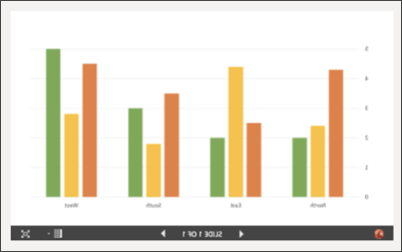
-
ابدأ بتحديد جزء ويب الارتباطات السريعة واختر تحرير

-
ثم حدد تغيير وحدد مصدر صورة.
-
بمجرد اختيار صورتك، حدد إدراج.
تعرف على المزيد حول تحرير جزء ويب الصورة.
4. استخدام جزء ويب مكتبة المستندات لتوفير الوصول إلى المستندات
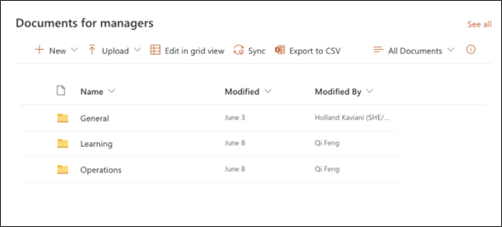
-
لتغيير طريقة العرض أو مصدر المجلد لجزء ويب مكتبة المستندات، حدد تحرير

-
لتحرير مجلدات مكتبة المستندات والتسميات والمحتوى، انتقل إلى المكتبة في محتوى الموقع، وقم بإجراء عمليات التحرير، ثم ترى تحديث المحتوى في جزء ويب.
تعرف على المزيد حول تحرير جزء ويب مكتبة المستندات.
5. استخدم جزء ويب الارتباطات السريعة لتوفير الوصول إلى الموارد التي يتم الوصول إليها بشكل متكرر.
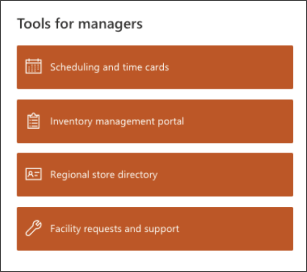
-
انتقل إلى جزء ويب الارتباطات السريعة وحدد الارتباط، ثم تحرير

-
قم بتحرير الارتباط والعنوان والأيقونة والوصف إذا لزم الأمر.
-
لإضافة ارتباط، حدد + إضافة ارتباطات.
اطلع على تخطيطات مختلفة وتعرف على المزيد حول تحرير جزء ويب الارتباطات السريعة.
6. استخدم جزء ويب الأحداث لإنشاء قائمة بالأحداث والتواريخ التي يجب تذكرها.
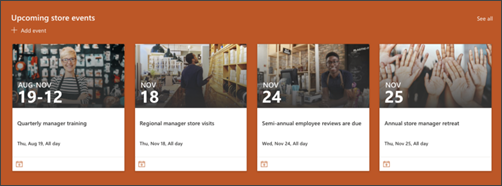
-
ابدأ بتحديد جزء ويب الأحداث واختر تحرير

-
حدد المصدر.
-
ثم حدد نطاق التاريخ الذي يجب عرضه على الموقع.
-
بعد ذلك، حدد التخطيط.
-
حدد الحد الأقصى لعدد العناصر التي يجب إدراجها في جزء ويب هذا.
تعرف على المزيد حول استخدام جزء ويب الأحداث.
7. استخدم جزء ويب الارتباطات السريعة لتكوين قائمة بمواد التعلم أو الموارد المستخدمة بشكل متكرر.
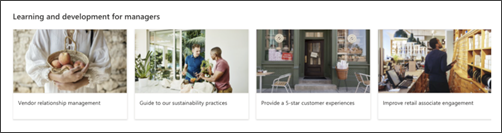
-
ابدأ بتحديد جزء ويب الارتباطات السريعة واختر تحرير

-
قم بتحرير الارتباط والعنوان والأيقونة والوصف إذا لزم الأمر.
-
لإضافة ارتباط، حدد + إضافة ارتباطات.
تعرف على المزيد حول استخدام جزء الارتباطات السريعة.
8. استخدم جزء ويب Call to action لتوفير وصول سهل إلى مورد معين.

-
ابدأ بتحديد جزء ويب الأخبار واختر تحرير

-
أضف صورة خلفية عن طريق تحديد تغيير في جزء التحرير وتحديد مصدر الصورة وتحديد إدراج بعد اختيار صورة.
-
قم بتغيير تسمية الزروارتباط الزر إلى وجهة التنقل.
-
اضبط محاذاة تسمية الزر والارتباط.
تعرف على المزيد حول استخدام جزء ويب Call to action.
تخصيص الشكل والتنقل في الموقع
قبل مشاركة موقعك مع الآخرين، ضع اللمسات الأخيرة على موقعك من خلال التأكد من أن المستخدمين يمكنهم العثور على الموقع، والتنقل عبر الارتباطات والصفحات بسهولة، والوصول بسرعة إلى المحتوى على الموقع.
-
تحرير مكتبات المستندات عن طريق تحديث أسماء المجلداتوتحميل الموارد.
-
قم بتغيير مظهر موقعك عن طريق تخصيص النسق والشعار وتخطيطات الرأس ومظهر موقعك.
-
إضافة صفحات إلى هذا الموقع أو التنقل في الموقع أو إزالتها لاستيعاب المحتوى الموجود.
-
اختر إقران هذا الموقع بموقع مركز داخل مؤسستك، أو أضف هذا الموقع إلى تنقل موقع مركز موجود إذا لزم الأمر.
شارك موقعك مع الآخرين بعد تخصيص موقعك ومراجعته ونشر المسودة النهائية.
-
حدد الإعدادات ثم أذونات الموقع.
-
ثم حدد دعوة الأشخاص ثم حدد إضافة أعضاء إلى المجموعة ثم إضافة لمنح حق الوصول الكامل إلى محتوى موقع الفريق والموارد المشتركة مثل تقويم Outlook للفريق وحقوق التحرير إلى الموقع.
-
ثم حدد دعوة الأشخاص ثم مشاركة الموقع فقط ثم حفظ لمشاركة الموقع ولكن ليس الموارد المشتركة أو حقوق تحرير الموقع.
تعرف على المزيد حول إدارة إعدادات موقع الفريق ومعلومات الموقع والأذونات.
بعد إنشاء موقعك وتشغيله، فإن المرحلة المهمة التالية هي الحفاظ على محتوى الموقع. تأكد من أن لديك خطة للحفاظ على تحديث المحتوى وأجزاء الويب.
أفضل ممارسات صيانة الموقع:
-
التخطيط لصيانة الموقع - وضع جدول زمني لمراجعة محتوى الموقع كلما لزم الأمر لضمان أن المحتوى لا يزال دقيقا وملائما.
-
نشر الأخبار بانتظام - توزيع أحدث الإعلانات والمعلومات والحالة عبر المؤسسة. تعرف على كيفية إضافة منشور أخبار على موقع فريق أو موقع اتصال، واعرض على الآخرين الذين سينشرون إعلانات كيف يمكنهم استخدام أخبار SharePoint.
-
التحقق من الارتباطات وأجزاء الويب - حافظ على تحديث الارتباطات وأجزاء الويب للتأكد من أنك تستفيد من القيمة الكاملة لموقعك.
-
استخدم التحليلات لتحسين التفاعل - عرض استخدام الموقع باستخدام تقرير بيانات الاستخدامالمضمن للحصول على معلومات حول المحتوى الشائع وزيارات المواقع والمزيد.
-
مراجعة إعدادات الموقع بشكل دوري - بمجرد إنشاء موقع في SharePoint، يمكنك إجراء تغييرات على الإعدادات ومعلومات الموقع والأذونات الخاصة بالموقع.
المزيد من موارد التخصيص
تعرف على المزيد حول تخطيط مواقع SharePoint وبناهاوصيانتها.
راجع المزيد من قوالب موقع SharePoint.










